Wilt u uw e-mailberichten vergrendelen? Met S/MIME in Webversie van Outlook kunt u de veiligheid van uw berichten vergroten. Een digitaal versleuteld bericht kan alleen worden geopend door ontvangers die over de juiste sleutel beschikken. Een digitale handtekening garandeert ontvangers dat er niet met het bericht is geknoeid.
Notities:
-
Webversie van Outlook vereist dat een Windows-desktopapparaat S/MIME ondersteunt. S/MIME is niet beschikbaar inWebversie van Outlook op Mac-, iOS-, Android- of andere niet-Windows-apparaten.
-
S/MIME is mogelijk niet beschikbaar voor uw account.
De S/MIME-besturing installeren
-
Download een certificaat, dat soms ook wel een code of digitale ID wordt genoemd.
Wanneer u S/MIME wilt gaan gebruiken, moet u allereerst een certificaat aan de IT-beheerder of helpdesk vragen. Uw certificaat kan zijn opgeslagen op een smartcard, of in een bestand op uw computer. Volg de instructies van uw organisatie voor het gebruik van het certificaat.
-
Installeer de S/MIME-besturing.
-
Ga naar Instellingen > Mail > S/MIME. Zoek naar Om S/MIME te kunnen gebruiken, moet u de S/MIME-besturing installeren. Klik hier om deze te installeren. Selecteer Klik hier.
Opmerking: Als u een versleuteld bericht ontvangt voordat u de S/MIME-besturing hebt geïnstalleerd, wordt u gevraagd de besturing te installeren wanneer u het bericht opent.
Opmerking: Om S/MIME te kunnen gebruiken in Chrome, moet uw computer zijn gekoppeld aan een Microsoft Active Directory-domein en een Chrome-beleid hebben dat de S/MIME-extensie omvat. Vraag uw IT-beheerder of helpdesk te bevestigen dat uw computer is gekoppeld aan een domein en het vereiste beleid heeft. Instructies voor IT-beheerders vindt u in S/MIME-instellingen configureren in de webversie van Exchange Online voor Outlook.
-
Wanneer u wordt gevraagd het bestand uit te voeren of op te slaan, selecteert u Uitvoeren of Openen (de keuze is afhankelijk van de webbrowser die u gebruikt).
-
Mogelijk wordt u nogmaals gevraagd of u de software wilt uitvoeren. Selecteer Uitvoeren om de installatie voort te zetten.
-
Toestaan dat het domein Webversie van Outlook de S/MIME-besturing gebruikt
-
Internet Explorer: Wanneer u de webversie van Outlook voor het eerst in Internet Explorer opent nadat u de S/MIME-besturingsupdate hebt geïnstalleerd, ziet u mogelijk het volgende bericht:
Wilt u toestaan dat het domein <uw e-maildomein> de S/MIME-besturing gebruikt om berichten in uw Postvak IN te versleutelen en ontsleutelen? Sta alleen domeinen toe die u vertrouwt. Als u Ja selecteert, wordt u deze vraag niet meer gesteld voor dit domein. Als u Nee selecteert, heeft het domein geen toegang tot S/MIME.
Selecteer Ja om het domein te vertrouwen.
-
Edge en Chrome: Wanneer u S/MIME in de webversie van Outlook voor het eerst in Edge of Chrome probeert te gebruiken nadat u de S/MIME-extensie hebt geïnstalleerd, ziet u mogelijk het volgende bericht:
S/MIME is niet geconfigureerd om te werken met het huidige domein. U kunt het toevoegen op de pagina met S/MIME-extensie-opties in de instellingen voor uw browser.
Selecteer de koppeling om naar de pagina Instellingen te gaan en sta toe dat uw werk- of schooldomein S/MIME gebruikt. Het domein is meestal het deel na het @-teken in uw e-mailadres. Raadpleeg uw IT-beheerder als dat niet werkt.
Opmerking: U moet Webversie van Outlook sluiten en opnieuw openen voordat u de S/MIME-besturing kunt gebruiken.
Uitgaande berichten versleutelen en digitaal ondertekenen
Nadat u het S/MIME-besturingselement hebt geïnstalleerd, selecteert u Instellingen > Mail > S/MIME om S/MIME te configureren.
-
Selecteer Inhoud en bijlagen versleutelen van alle uitgaande berichten als u automatisch alle uitgaande berichten wilt versleutelen.
-
Selecteer Digitale handtekening toevoegen aan alle berichten die ik verzend als u alle uitgaande berichten digitaal wilt ondertekenen.
-
Selecteer Automatisch het beste certificaat voor digitale ondertekening kiezen.
Opmerking: Alle uitgaande berichten heeft betrekking op nieuwe berichten, antwoorden en doorgestuurde berichten.
Ga als volgt te werk als u een digitale versleuteling wilt toevoegen aan of verwijderen uit een enkel bericht dat u opstelt:
-
Ga naar de bovenkant van het bericht en selecteer Meer opties > Berichtopties.
-
Schakel Dit bericht (S/MIME) versleutelen in of uit.
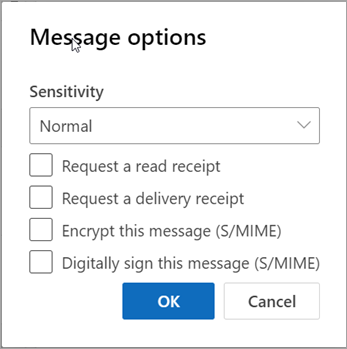
Als u een uitgaand bericht versleutelt en Webversie van Outlook niet kan controleren of alle ontvangers het bericht kunnen ontsleutelen, ziet u een melding waarin wordt weergegeven welke ontvangers het versleutelde bericht mogelijk niet kunnen lezen. U kunt het bericht toch verzenden, deze geadresseerden verwijderen of het opnieuw proberen te controleren.
Ga als volgt te werk als u een digitale handtekening wilt toevoegen aan of verwijderen uit een bericht dat u opstelt:
-
Ga naar de bovenkant van het bericht en selecteer Meer opties > Berichtopties.
-
Schakel Dit bericht (S/MIME) digitaal ondertekenen in of uit.
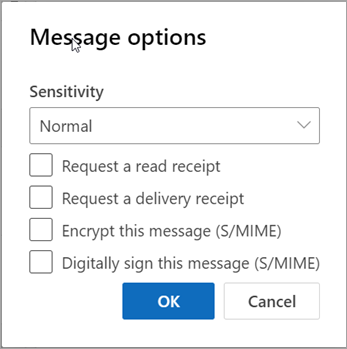
Als uw certificaat is opgeslagen op een smartcard, wordt u gevraagd de smartcard te plaatsen om het bericht digitaal te ondertekenen. Mogelijk moet u een pincode voor de smartcard opgeven om toegang te krijgen tot het certificaat.
Versleutelde en digitaal ondertekende berichten lezen
Het pictogram van een sleutel 
Als u normaal gesproken de Discussieweergave gebruikt, zult u het bericht nu in een nieuw venster moeten openen om het te lezen. Het bericht bevat een koppeling om dit gemakkelijker te maken.
Wanneer u een versleuteld bericht ontvangt, controleert Webversie van Outlook of de S/MIME-besturing is geïnstalleerd en of er een certificaat op uw computer beschikbaar is. Als de S/MIME-besturing is geïnstalleerd en er een certificaat beschikbaar is, wordt het bericht ontsleuteld wanneer u het opent. Als uw certificaat is opgeslagen op een smartcard, wordt u gevraagd de smartcard te plaatsen om het bericht te lezen. Mogelijk moet u een pincode voor de smartcard opgeven om toegang te krijgen tot het certificaat.
Een lintpictogram 
Als u normaal gesproken de Discussieweergave gebruikt, zult u het bericht nu in een nieuw venster moeten openen om het te lezen. Boven in het bericht vindt u informatie over de digitale handtekening en een koppeling die u kunt volgen voor meer informatie over de digitale handtekening.
-
Internet Explorer 11 of een van de drie meest recente versies van Edge of Chrome is vereist om versleutelde berichten te kunnen verzenden en ontvangen, digitaal ondertekende berichten te verzenden en de digitale handtekeningen te controleren van berichten die u ontvangt.
-
S/MIME-berichtversleuteling wordt alleen ondersteund in berichten naar en van personen die voorkomen in de adressenlijst van uw organisatie. Als u een versleuteld bericht stuurt naar iemand buiten uw organisatie, kan deze persoon het bericht niet ontsleutelen en lezen.
-
Digitale S/MIME-handtekeningen worden alleen volledig ondersteund voor ontvangers binnen uw organisatie. Ontvangers kunnen de digitale handtekening alleen controleren vanuit een e-mailclient die S/MIME ondersteunt en waarop de S/MIME-besturing is geïnstalleerd.
-
Als u een digitaal ondertekend bericht stuurt naar iemand buiten uw organisatie, kan deze persoon het bericht lezen. Afhankelijk van de e-mailclient die deze persoon gebruikt, kan de digitale handtekening al dan niet worden gezien en gecontroleerd.
-
Versleutelde berichten kunnen alleen worden gelezen door bedoelde ontvangers die een certificaat hebben. Als u een versleuteld bericht probeert te verzenden naar een ontvanger die geen certificaat heeft, ontvangt u van Webversie van Outlook een waarschuwing dat de ontvanger de berichten met S/MIME-versleuteling niet kan ontsleutelen.
-
Als minimaal één ontvanger van een versleuteld bericht een certificaat heeft, stuurt Webversie van Outlook het bericht naar alle ontvangers. Als geen van de bedoelde ontvangers een certificaat heeft, kunt u het bericht in Webversie van Outlook niet in versleutelde vorm versturen.
-
Een digitaal ondertekend bericht verzekert de ontvanger ervan dat er niet met het bericht is geknoeid en de identiteit van de afzender wordt gecontroleerd. Digitaal ondertekende berichten kunnen naar iedereen worden verstuurd. De ontvanger moet echter gebruikmaken van een e-mailtoepassing die S/MIME ondersteunt en moet de S/MIME-besturing hebben geïnstalleerd om de digitale handtekening te controleren. S/MIME wordt door zowel Outlook als Webversie van Outlook ondersteund.
-
De S/MIME-besturing is nodig om de handtekeningen van digitaal ondertekende berichten te controleren, maar een certificaat is niet vereist. Als u een bericht ontvangt dat is versleuteld of digitaal is ondertekend en u de S/MIME-besturing niet hebt geïnstalleerd, wordt in de berichtkop een melding weergegeven dat de S/MIME-besturing niet beschikbaar is. Het bericht verwijst u naar de pagina met S/MIME-opties, waar u een installatieprogramma voor de S/MIME-besturing kunt downloaden voor de webbrowser die u gebruikt. Als u meer dan één webbrowser gebruikt, moet u de S/MIME-besturing mogelijk voor elke gebruikte webbrowser installeren.










